휴대폰으로 카톡 대화내용을 선택 캡쳐하기
휴대폰으로 카톡 대화내용을 선택 캡쳐하기
대화 상대방의 프로필도 가리고 이름도 가리고 따로 수작업 없이 화면보다 긴 글, 혹은 화면에 들어갈 정도의 짧은 카톡의 글이라도 휴대폰의 스샷 기능을 사용하지 않고 카톡의 대화내용을 캡처하는 방법이 있습니다.
스샷을 찍고자 하는 대화의 방을 열어둔 다음 하단에 있는 (+)표시를 눌러주세요.
(+)를 누르면 메뉴가 나타나는데 2페이지에 보시면 캡처라는 아이콘이 있습니다. 캠처 아이콘을 선택해주세요.
스샷이 필요한 대화 말퉁선의 시작과 마지막 말풍선을 각각 선택합니다. 스크롤을 이용하면 더 위쪽이나 더 아래쪽까지도 말풍선을 선택 할 수 있습니다.
말풍선을 선택하기 전에는 뿌옇게 보였는데 시작과 끝의 말풍선을 선택하고 나면 선택영역은 밝게 바뀝니다.
하단에 보면 "프로필 가리기"라는 메뉴가 있는데 이 메뉴를 선택하면 보시는 바와 같이 친구의 프로필 사진이 모자이크 처리되면서 친구의 이름도 랜덤으로 바뀌게 됩니다. 제 친구의 이름이 어느순간 "애교뿜뿜 제이지"가 되었네요 ㅎ
스샷이 필요한 영역을 체크한 뒤 프로필 가리기까지 입맛에 맞도록 선택을 했다면 저장하기, 공유하기, 뒤로가기 중 한가지를 선택하시면 됩니다.
저장하기를 선택하시면 휴대폰 내장 메모리 → Pictures → Kakaotalk 폴더에 저장됩니다.
최종 저장된 사진입니다. 긴 영역을 선택했더니 총 3개의 파일로 나뉘어서 저장되어있습니다. 휴대폰의 상단바, 시계 등 다른 부분은 일체 나오지 않고 딱 카톡의 화면만 저장되어 보여집니다.
캡처 순서
① 스샷이 필요한 카톡 대화방을 연다.
② 화면의 하단에 (+)를 눌러 2페이지에 있는 "캡처"를 클릭한다.
③ 화면의 하단에 "프로필 가리기"를 선택 혹은 미선택 한다.
④ 스샷이 필요한 대화의 시작과 끝 말풍선을 각각 선택한다. (스크롤 이동 가능)
⑤ 저장 또는 공유를 선택한다.
⑥ 휴대폰 내장 메모리 → Pictures → Kakaotalk 폴더에 저장되어 있다.
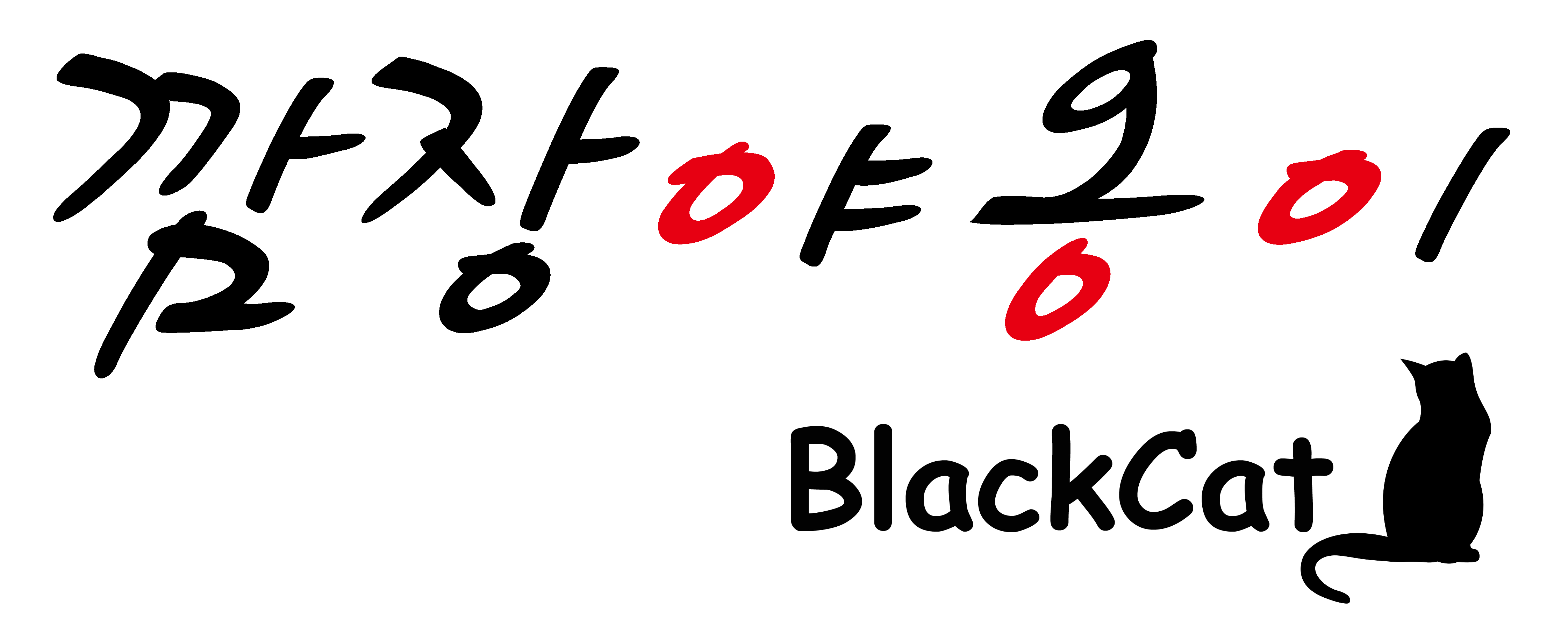













댓글